Реклама
Желите да проверите следећу итерацију оперативног система Виндовс? Ево свега што треба да знате како бисте надоградили на Виндовс 10 директно са система Виндовс 7 или 8.1 и почели да се бавите будућношћу оперативног система Виндовс.
Откако је службено представљен прошле године, Виндовс 10 је интригантна перспектива за кориснике рачунара. С обзиром да је Мицрософт спреман да надоградњу учини бесплатном за прву годину доступности, сигурно се чини да компанија жели подстаћи људе да надограде на било који начин који могу.
У том циљу, Мицрософт је корисницима олакшао што једноставнији почетак рада са Виндовсом 10. Користећи Виндовс Упдате, тривијално је једноставно ући у сусрет будућности Виндовс-а. Ево свега што треба да знате о том процесу, као и водич за неке главне карактеристике система Виндовс 10 које ћете желети да проверите сами.
Пре надоградње
Иако је Виндовс 10 још увек у фази тестирања, вреди издвојити тренутак пре него што инсталирате технички Прегледајте да бисте размотрили ризике употребе било које врсте софтвера за пред издавање - посебно новог рада систем. То вас не би требало преплашити, само је важно да будете јасни
шта је технички преглед а шта није Зашто технички преглед Виндовс 10 не би требао бити ваш главни ОСАко мислите да је Виндовс 10 кеилоггер, не знате ништа о сврси техничког прегледа. То је у реду, јер смо ту да објаснимо. Опширније . Биће грешака, можда неће радити баш онако како очекујете, а ваша употреба ће се надгледати тако да Мицрософт може наставити са усавршавањем софтвера пре службеног издања. Из тих разлога се препоручује да не инсталирате технички преглед на примарни рачунар.Ажурирање на Виндовс 10
Иако постоји више начина да инсталирате Виндовс 10 на рачунар, најлакши начин је употреба Виндовс Ажурирања. Инсталација ће сачувати све ваше личне датотеке и инсталиране програме. Међутим, постоји мало основа за постављање прије него што кренете овом рутом. Прво, одвојите тренутак да погледате Системски захтеви за Виндовс 10 и потврдите да ће ваш рачунар моћи да се носи с њим.
Након тога морате се пријавити за Виндовс Инсидер програм на Мицрософт веб локација. Ово је врло мали поступак, а ако већ имате Мицрософт налог, требати ћете само неколико кликова. Након што то учините, спремни сте да започнете ажурирање; посетите страницу са техничким прегледом [Прекинута веза уклоњена] на Мицрософтовој веб локацији и кликните Започните надоградњу сада да започне процес.

Веб локација ће почети са преузимањем потребних датотека за припрему надоградње - покрените извршну датотеку након што је преузмете и инсталираће те датотеке. Након тога ће вам вероватно бити затражено да поново покренете рачунар пре него што започне завршна фаза процеса. Када то учините, отворите Виндовс Упдате и требали бисте видети нешто слично горњој слици.
Ово вам је последња прилика да одустанете, зато будите сигурни да дефинитивно желите да надоградите на Виндовс 10. Ако је тако, кликните на Инсталирај и проћи ћете кроз поступак ажурирања исто као и у било којој новој верзији оперативног система.
Инсталација може трајати неко вријеме, чак и више од сат времена, тако да не брините ако се чини да је то спор процес. Једном када буде готов, добићете прилику да прецизирате нека подешавања у складу са вашим укусом или једноставно користите експресне поставке да убрзате процес.

Када то учините, требали бисте бити спремни и покренути са потпуном инсталацијом Виндовс 10.
Шта даље?
Са Виндовс 10 који је свеже инсталиран на ваш рачунар, време је да испробате неке од нових функција које ће Виндовс 10 понудити у свом пуном издању. Многи од ових нових делова функционалности су у најбољем реду када се користе на додиру или уређај два у једном, али чак и ако користите конвенционални десктоп рачунар, морате пробати напоље.
Промене на радној површини
У зависности од верзије система Виндовс коју сте надоградили, видећете различите промене на радној површини; на пример, корисници оперативног система Виндовс 8 утврдиће да је сада прва ствар која пуни екран када укључите рачунар, а не почетни екран. Ово је дизање на радну површину 10 Почетни екран за Виндовс 8Виндовс креће у правцу закључавања са Виндовс 8 и почетним екраном и окружењем „Модерн“. То не можете порећи - не можете чак ни поставити прилагођену позадину почетног екрана без инсталирања ... Опширније био је популарна промена, али то је раније била прилагођавање коју би појединци морали да примене за себе - сада, чини се да Мицрософт следи мудрост својих корисника.

Међутим, то није једина промена која је извршена. Почетни екран је апсорбован у Старт мени, задржавајући исти интерфејс на плочицама, али је лакши за приступ из радног окружења. На траци задатака подразумевано је и трака за претрагу која може или да претражује ваш рачунар или користи Бинг за претрагу на Интернету.
Универсал Аппс
Чини се да се у светлу онога што се некада називало Модерне апликације назива универзалним апликацијама Мицрософт настоји да понуди софтвер који нуди упоредиво искуство без обзира на уређају који сте Користећи. Рани преглед верзија Мицрософт Оффице-овог пакета са додиром на додир Мицрософт Оффице скаче у нову еру са Тоуцх Фирст Аппс & Нев Десктоп СуитеКанцеларија је златни стандард за канцеларијске апартмане већ дуже време. Мицрософт напорно ради на томе да задржи такав начин ширења на нове платформе и технологију. Опширније тренутно је доступан за кориснике који покрећу Технички преглед за преузимање и тестирање, са укљученом језгром Ворд, Екцел и ПоверПоинт.

И апликације су уопште претрпеле значајне промене; сада можете да их покренете на Десктоп као сопствени прозор. Ово је један од многих промена у Виндовс-у 10 који имају за циљ интегрисање модерног интерфејса у традиционални Десктоп, а не претходни покушаји да се њих двоје одвоје један од другог.
Задатак Преглед и више
Има их доста нове функције и подешавања Слике Виндовс 10 у сликама - вођени технички прегледВиндовс 10 технички преглед је сада доступан свима. Неке грешке у страну, изгледа обећавајуће. Водићемо вас кроз нови Виндовс по један снимак екрана. Опширније да преузмете праћење ажурирања на Виндовс 10 - али ако ствари постану превише неодољиве, увек се можете обратити задатку Виев Таск Виев да бисте поједноставили ствари.
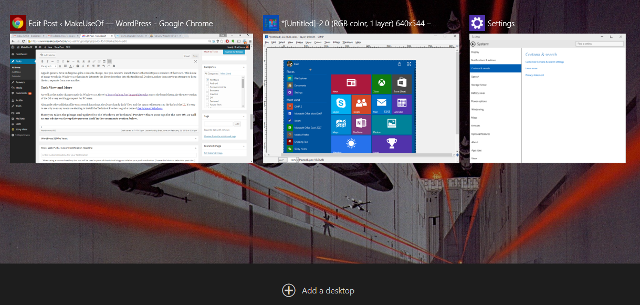
Ова нова функција омогућава корисницима да прегледају све програме које имају и раздвоје их на различитим Десктоповима како би обављали различите задатке. Мац корисници ће можда препознати ову врсту функционалности из контроле мисије ОС Кс, и то је сигурно згодан алат који ће вам бити на располагању.
Између потпуно нових функција и подешавања на постојећу функционалност, чини се да будућност Виндовса Виндовс 10: Сан о оперативном систему на више уређаја постаје стварност и бесплатан јеМицрософт храбро корача у будућност са иновативним софтвером и хардвером. Виндовс као услуга и мобилност искуства биле су главне кључне речи са недавног брифинга о Виндовс 10. Оно што је најважније, Виндовс 10 ће ... Опширније је заиста сјајно. Мицрософт ће преузети техничке прегледе корисника на техничком прегледу ради прецизирања пуног издања, па ако желите да играте улогу на начин на који се обликује Виндовс 10, нема времена као што је садашњи започео.
Да ли сте се упустили и ажурирали на Виндовс 10? Поделите савете за нови ОС, као и све савете о самом поступку ажурирања у одељку коментара.
Енглески писац тренутно има седиште у САД-у. Пронађите ме на Твиттеру путем @радјонзе.